Camtasia Studio在哪里下载,CamtaiaStudio在哪里下载?下载这个可能你会被其他没用的信息误导,那我们在哪里可以下载到官方的呢......
2023-03-02 213 下载
在视频处理时,我们常需要给视频添加配音,今天来介绍一下怎样在camtasia studio中给视频添加音乐。

打开camtasia studio,进入其主界面;
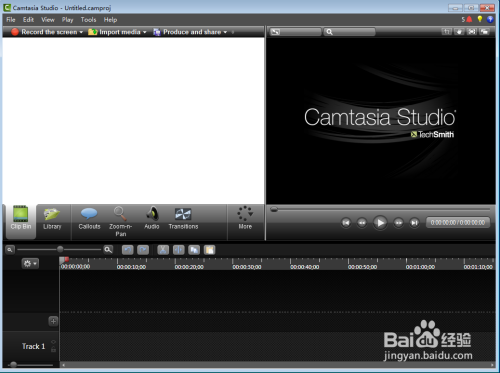
点击文件菜单,选择导入媒体命令;

找到并选中需要的视频文件,按打开;
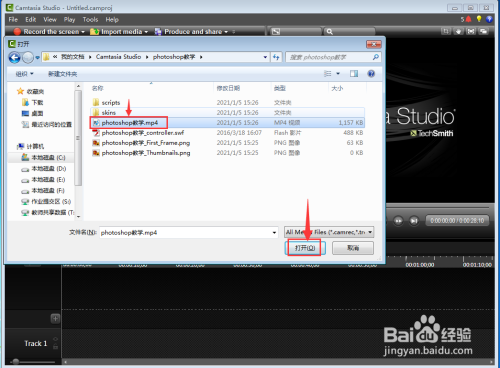
将视频添加到视频夹中;
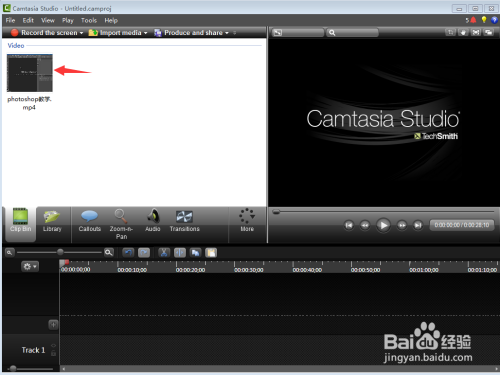
用鼠标将视频拖放到视频轨上;
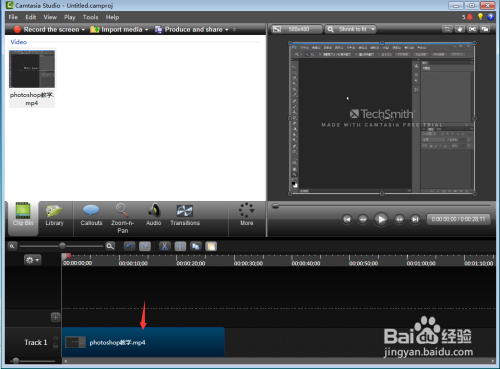
点击库文件夹,在打开的库文件夹中选中需要的音乐;
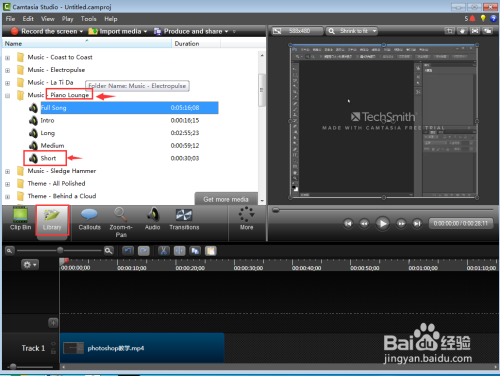
在音乐上按右键,选择添加到时间线上;
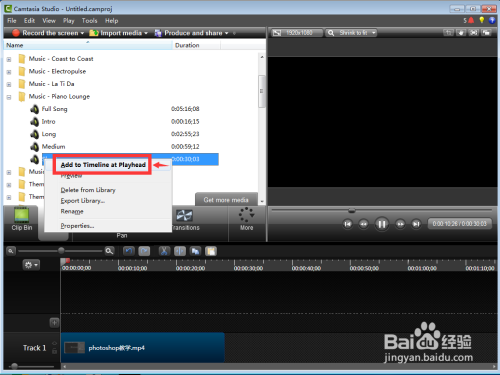
我们就给该视频添加上了音乐。
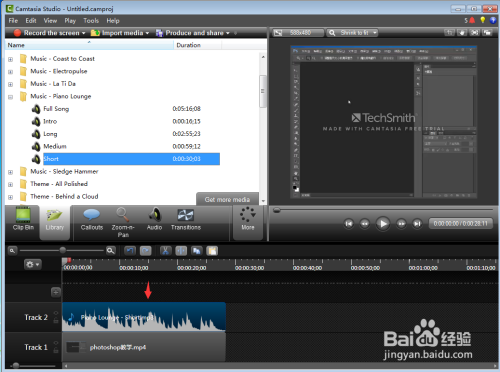
以上方法由办公区教程网编辑摘抄自百度经验可供大家参考!
标签:
相关文章

Camtasia Studio在哪里下载,CamtaiaStudio在哪里下载?下载这个可能你会被其他没用的信息误导,那我们在哪里可以下载到官方的呢......
2023-03-02 213 下载